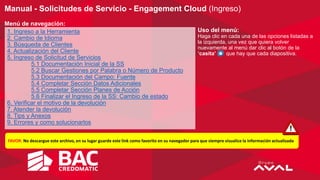
Como ingresar una ss en engagement cloud 2021 07-19
- 1. 1. Ingreso a la Herramienta 2. Cambio de Idioma 3. Búsqueda de Clientes 4. Actualización del Cliente 5. Ingreso de Solicitud de Servicios 5.1 Documentación Inicial de la SS 5.2 Buscar Gestiones por Palabra o Número de Producto 5.3 Documentación del Campo: Fuente 5.4 Completar Sección Datos Adicionales 5.5 Completar Sección Planes de Acción 5.6 Finalizar el Ingreso de la SS: Cambio de estado 6. Verificar el motivo de la devolución 7. Atender la devolución 8. Tips y Anexos 9. Errores y como solucionarlos Manual - Solicitudes de Servicio - Engagement Cloud (Ingreso) FAVOR: No descargue este archivo, en su lugar guarde este link como favorito en su navegador para que siempre visualice la información actualizada Menú de navegación: Uso del menú: Haga clic en cada una de las opciones listadas a la izquierda, una vez que quiera volver nuevamente al menú dar clic al botón de la ‘casita’ que hay que cada diapositiva.
- 2. Primero entramos al Access Manager con nuestro Usuario y Contraseña de Windows (BAC_NT) (mismo usuario de Windows que usamos para entrar a Siebel) https://login.baccredomatic.com/nidp/app/login?locale=es_ES Volver Ingreso a la Herramienta
- 3. Dentro del Access Manager buscamos la aplicación de Engagement Cloud Producción y le damos CLICK para acceder Esto nos debería abrir una pestaña nuevo dentro del navegador abriendo el Engagement Cloud Ingreso a la Herramienta Volver
- 4. Cambio de Idioma La primera vez que ingresemos, hacemos Clic en tus iniciales en la esquina superior derecha para cambiar el idioma a Español (solo se hace una vez) Volver
- 5. Da clic en “Set Preferences” y te abrirá una nueva página a Seleccionar Spanish en las 3 opciones y hacer clic en el botón Save and Close b Selecciona “Spanish – Panama” y luego da clic en “Save and Close” en la esquina superior derecha c Cambio de Idioma (solo se hace una vez) Volver
- 6. Búsqueda de un Cliente Volver
- 7. Dentro del Engagement Cloud buscamos la opción de: 1.1 ESPACIO DE TRABAJO y le damos CLICK para acceder. 1 1.1 Búsqueda de Clientes Volver
- 8. 2.1 Dentro del ESPACIO DE TRABAJO buscamos la opción de: 2.1 Filtros Guardados y le damos CLICK 2.2 Escoger la categoría CONTACTOS 2.3 Luego escoger el filtro de: Todos los contactos - PAN 2 2.2 2.3 Búsqueda de Clientes Volver
- 9. 3.1 Dentro del FILTRO DE Todos los contactos buscamos la opción de: 3.1 Damos CLICK en la opción Mostrar Filtros 3.2 Aquí se nos desplegará las opciones para buscar a los clientes, buscar por este orden de prioridad: 1. NÚMERO DE INDENTIFICACIÓN 2. CIF COM 3.3 Cada una de esas opciones tendrá un botón de: BUSCAR para realizar la búsqueda dependiendo la información que tengas del cliente 3 3.2 3.3 3.3 OBSERVACIONES: Cuando busques a un cliente te debería mostrar una sugerencia SOMBREADA en amarillo (como se muestra abajo) si no te muestra sugerencia puede que ese cliente no replicó correctamente con su cédula RECOMENDACIÓN: Buscar por CIF de TC ó nombre corto de AS400 banco Búsqueda de Clientes Volver
- 10. IMPORTANTE Para buscar por Identificación tomar estas consideraciones: Cédula nacional: 2-222-1234 200002220001234 (si no encuentras al cliente con este formato, agrégale un 0 por delante al formato para encontrarlo porque en algunas veces suelen replicar con el 0 adelante, ejemplo: 0200002220001234 ) **Cada guion se reemplazan con ceros (0) usando el mismo formato de AS400 BANCO (1 – 6 – 7 ) Cédula extranjera: E-8-0114081 E0000080114081 Pasaporte se escribe el número tal cual como lo tenga el cliente. IMPORTANTE: También se podrán hacer búsqueda por CIF BAC y COM o nombre corto de AS400 banco pero tener en cuenta que saldrán cliente de todos los países que tengan un CIF similar al que están buscando RECOMENDACIONES EN LA BUSQUEDA DE CLIENTES: Búsqueda de Clientes Volver
- 11. 4.1 Una vez ubicado el cliente le damos click al resultado: 4.1 Damos CLICK al cliente columna opción Name 4.2 Una vez le hayas dado CLIC el link del CLIENTE nos cargará VISIÓN GENERAL 4.3 luego CLIC a la opción PERFIL 4 4.2 4.3 Búsqueda de Clientes Volver
- 13. En esta pantalla en vez del NOMBRE y APELLIDO del cliente, aparece el CIF. Para poder que aparezca es necesario dar CLIC al botón 5.1 ACTUALIZAR CONTACTO Y PRODUCTOS 5.1 Después de esto procedemos a hacer CLIC al botón GUARDAR Y CERRAR NO MODIFICAR NI ALTERAR NINGÚN OTRO DATO EN ESTA VISTA LUEGO DE ESTO SALDREMOS A LA VISTA PRINCIPAL, DAR CLIC EN EL CLIENTE NUEVAMENTE PARA VERFICAR QUE HAYA SIDO ACTUALIZADO 5 5.1 5.2 Actualización del Cliente Volver
- 14. Ingreso de Solicitud de Servicios Volver
- 15. Ya aquí se está mostrando los datos del cliente ACTUALIZADO. Aparecen ya correctamente los campos NOMBRE y APELLIDO con su valor correcto. (6.1) 6 IMPORTANTE: Bajo ninguna circunstancia se debe modificar datos del cliente en esta vista, si el cliente desea actualizar algún dato mostrado en esta vista hacer la gestión de actualización por los procesos que corresponden, no aquí en Engagement. Ahora vamos a dar CLIC a la opción Solicitudes de Servicio (7.1) 7 7.1 6.1 Ingreso de Solicitud de Servicios Volver
- 16. 8.1 En esta vista de Solicitudes de Servicio nos mostrarán las Solicitudes de Servicio que han sido solicitadas por el cliente en (12.1) 8 9.1 Vamos a dar CLIC al botón de Crear Solicitudes de Servicio para aperturar la SS al CLIENTE. 9 8.1 9.1 Las solicitudes de servicio creadas en ENGAGEMENT CLOUD, se podrán visualizar en Siebel. Las solicitudes de servicio creadas en Siebel, siempre van a seguir visualizando en Siebel y nunca se visualizaran en ENGAGAMENT CLOUD. Ingreso de Solicitud de Servicios Volver
- 17. Documentación Inicial de la SS Volver
- 18. Aquí vamos a llenar los campos OBLIGATORIOS (marcados con asterisco*) y respectivos de la SS al CLIENTE. 10 En Producto Actual, replicaría el número de cuenta/tarjeta pero todavía no está pasando. Paa poder solventar esto por el momento hay que digitar esa número de cuenta en la Actividad que nos toca completar. • En el campo Categoría solo colocamos Solicitudes (todavía Quejas o Reclamos NO se colocan) • En el campo Canal seleccionamos el valor correspondiente.(Ej. Chat, Sucursal) • En el campo Producto Actual seleccionamos el número de cuenta. • En el campo Producto le damos al link Buscar… y se nos abrirá una pantalla como está a la derecha (11.1) (para buscar la gestión) • El campo Fuente está ligado al campo Canal, por ejemplo, si elijen Canal: Contact Center o Sucursales en el campo Fuente solo aparecerán las fuentes ligadas al canal previamente seleccionado. SE DETALLARÁ EL LLENADO DE ESTE CAMPO FUENTE EN EL SLIDE 23 Y 24 11 11.1 (tips en el slide siguiente para búsqueda de gestiones) Documentación Inicial de la SS Volver
- 19. Buscar Gestiones por Palabra o Número de Producto Volver
- 20. Cómo buscar Gestiones por Palabra o Número de Producto ? Si conocemos la primera palabra de la gestión podemos utilizar el comodin % al final de la palabra, para encontrar todos los nombres que comiencen de esa forma. Ejemplo : Digitamos, Carta% y presionamos la tecla Enter. Recomendable buscar la gestión por medio del Número de Producto hasta que se vaya adquiriendo experiencia (cada gestión tiene un único Número de Producto). ¿ Cómo podemos saber la información de cada gestión (descripción, número de producto, etc)? Así como en Siebel también en Engagement Cloud, existen Factores de Decisión, que permitirán conocer dicha información. Ir al anexo para buscar el Número de Producto e ingresar la gestión correcta. De igual forma si buscamos por Palabra, vamos a saber distinguir a qué Producto pertenece. Hacemos Clic en la Gestión a Ingresar Hacemos Clic en al botón Aceptar Buscar Gestiones por Palabra o Número de Producto Volver
- 21. Documentación del Campo: Fuente Volver
- 22. ¿Como documentar el campo Fuente?: 12.1 12.2 13.1 (12.1) Aquí vamos a llenar los campos OBLIGATORIOS (marcados con asterisco*) y respectivos de la SS al CLIENTE como normalmente lo hacemos (12.2) Una vez colocado todos los valores de la SS, e Ingresado nuestro CANAL correspondiente en el campo Canal vamos a ubicar el campo FUENTE y le damos CLIC a la flechita negra para realizar la búsqueda de la fuente Recordar que El campo Fuente está ligado al campo Canal, por ejemplo, si elijen Canal: Contact Center o Sucursales en el campo Fuente solo aparecerán las fuentes ligadas al canal previamente seleccionado. 12 (13.1) Al darle click a la flecha se nos desplegará el acceso a Buscar… le damos click a ese link para realizar la búsqueda 13 Documentación del Campo: Fuente Volver
- 23. (14.1) Aquí se nos desplegará una ventana emergente para buscar la FUENTE ligada al CANAL (14.2) Nos ubicamos en el campo CÓDIGO, elegimos el valor Contiene en la lista y en el campo escribimos las letras: PA (14.3) y le damos CLIC al botón de Buscar (14.4) Abajo nos mostrará las FUENTES ligadas al canal 14.1 (15.1) Una vez se nos despliega el resultado de Fuente, lo elegimos dándole click al redondel. Y con esto elegimos la fuente (15.2) Cuando ya tengamos la Fuente seleccionada le damos al botón de Aceptar 14.2 14.3 14.4 15.1 15.2 ¿Como documentar el campo Fuente?: 14 15 Documentación del Campo: Fuente Volver
- 24. Una vez que tenemos los campos Category, Canal, Producto, Fuente listos, podemos colocar y/o documentar en el campo Descripción una descripción breve, puesto que todavía nos falta documentar los planes de acción (Actividades). Lo más recomendable es plasmar esto dentro de la sección : Planes de Acción 16 Cuando ya tengamos todo procederemos a DAR CLIC al botón de GUARDAR Y CONTINUAR (17.1) 17 17.1 Una de las diferencias que vamos a tener en nuestro nuevo CRM, es que vamos a tener un nuevo campo llamado Canal, el cual a futuro estará enlazado automáticamente con la Fuente (solo aparecerán los valores fuente, enlazados al Canal). Por el momento recordar hacer los enlaces manuales de la siguiente forma: Si elijo Canal Chat escoger Fuente Whatsapp - Contact Center Si elijo Canal Sucursal escoger Fuente Avenida Balboa (o la agencia que corresponda) Documentación del Campo: Fuente Volver
- 25. Completar Sección Datos Adicionales Volver
- 26. Siempre revisar la sección de DATOS ADICIONALES puesto que encontraremos información a completar de la Solicitud de Servicio (18.1) Aquí vamos a ubicar la opción Datos Adicionales y le damos CLIC para ingresar, aquí completamos los datos OBLIGATORIOS requeridos para la Solicitud de Servicio. 18 18.1 Completar Sección Datos Adicionales Volver
- 27. (19.1) Aquí vamos a Completar toda la información requerida de la Solicitud de Servicio (19.2) Llenamos todos los campos obligatorios sin dejar NINGÚN CAMPO VACÍO, luego Hacer clic en el botón Enviar 19 19.1 19.2 Completar Sección Datos Adicionales Volver
- 28. (20.1) Hacemos Clic en la Sección de Formularios Web (20.2) y Verificamos la información que se ingresó. 20 20.1 Cómo verificar la información que se ingresó desde la Sección de Datos Adicionales? 20.2 IMPORTANTE: Siempre visualizar y verificar esta vista, para cerciorarnos que la información se incluyó en la sección de Datos Adicionales, llego aquí de forma correcta. Volver
- 29. Completar Sección Planes de Acción Volver
- 30. Esta Pantalla nos mostrará un resumen de la SS ingresada al CLIENTE. Luego vamos a DAR CLIC a la opción PLANES DE ACCIÓN en el menú lateral (21.1) . 21 21.1 Un PLAN DE ACCIÓN es un conjunto de actividades/tareas que permite gestionar la solicitud de servicio. En esta sección de la pestaña RESUMEN de la SS podemos adjuntar documentos Completar Sección Planes de Acción Volver
- 31. Esta Pantalla nos mostrará los PLANES DE ACCIÓN (actividades) de esta SOLICITUD DE SERVICIO (22.1) Luego vamos a DAR CLIC al botón INICIO de nuestra actividad (Plan de acción) (22.2) Esto lo que hará es cambiar el ESTADO del Plan de Acción a EN CURSO (22.3) Luego vamos a DAR CLIC al link de la actividad correspondiente para poder documentar detalles de la Solicitud de Servicio. 22 22.1 22.3 22.2 Comenzar a trabajar un PLAN DE ACCIÓN IMPORTANTE: En los Planes de Actividad voy a poder saber a cual Estado de la SS corresponden las acciones: NV = Nueva (responsabilidad del input) EC = En Curso (responsabilidad del backoffice o Comité) DEV = Devuelta Completar Sección Planes de Acción Volver
- 32. Esta Pantalla nos mostrará las TAREAS de este PLAN DE ACCIÓN (Actividades) (23.1) Vamos a DAR CLIC al link de la TAREA correspondiente al Plan de acción, en este ejemplo es la TAREA de Ingresar Datos 23 23.1 (24.1) Esto nos abrirá una ventana que nos mostrará para documentar la TAREA. Las tareas o actividades de los PLANES DE ACCIÓN variarán dependiendo de del SUBTIPO de SS que se escoja. 24 24.1 Al pasar el cursor encima de la actividad de aparecerá información muy importante para detectar quien es el responsable de atender dicha actividad. IMPORTANTE: Siempre y hasta próxima orden, digitar el número de cuenta/tarjeta en este espacio e información relevante en esta Actividad. Completar Sección Planes de Acción Volver
- 33. Finalización de la Actividad Una vez hayamos guardado toda la documentación en el paso anterior procederemos a 25.1 DAR CLIC en el BOTÓN Acciones esto nos desplegará varias opciones, le damos a la opción de: MARCAR como COMPLETADA. Esta acción completa la tarea y el campo Fecha de vencimiento se actualizará. 25.2 Luego DAR CLIC al BOTÓN de GUARDAR Y CERRAR. 25 25.1 25.2 Comparacion con Siebel. En esta fase nos encontramos cerrando la actividad, para que cualquier comentario en el campo Descripción quede inmodificable Completar Sección Planes de Acción Volver
- 34. (26.1) DAR CLIC en Refrescar después en GUARDAR Y CERRAR (nos llevará a la pantalla anterior. 26 26.1 Completar Sección Planes de Acción Volver
- 35. Una vez hayamos MARCADO TODAS las tareas como COMPLETADAS, y hayamos Guardado y Cerrado nos llevará a la esta pantalla principal de PLANES DE ACCIÓN. Repetir el PASO 23 si hay más TAREAS por COMPLETAR. (27.1) Luego DAMOS CLIC en la opción de RESUMEN de la SS para proceder a cambiarle el ESTADO de la SS 27 27.1 Completar Sección Planes de Acción Volver
- 36. Finalizar el Ingreso de la SS: Cambio de estado Volver
- 37. Una vez hayamos FINALIZADO el PLAN DE ACCIÓN (28.1) Procederemos a cambiarle el ESTADO a EN CURSO 28 28.1 (29.1) Finalmente Hacemos clic en el botón : Guardar y Cerrar y terminamos de ingresar la solicitud de servicio. 29 29.1 Finalizar el Ingreso de la SS: Cambio de estado Volver
- 38. Verificar el motivo de la devolución Volver
- 39. Para ver tu bandeja de SS ingresadas y Devueltas: (1.1) DAR CLIC en la OPCIÓN de ESPACIO DE TRABAJO. 1 1.1 Verificar el motivo de la devolución Volver
- 40. Aquí podras ver las SS ABIERTAS y DEVUELTAS: (2.1) DAR CLIC en la lista de valores para tener acceso a la opción SOLICITUDES DE SERVICIOS. (2.2) DAR CLIC en la opción SOLICITUDES DE SERVICIOS. (2.3) DAR CLIC en la cola que diga SOLICITUDES DE SERVICIOS ABIERTAS CREADAS POR MI. (2.4) VER el ESTADO de la MISMA en la columna ESTADO 2 2.3 2.4 Haciendo clic en la columna Estado podemos hacer un ordenamiento de la misma para que los estados Devueltos queden ordenados 2.1 2.2 Verificar el motivo de la devolución Volver
- 41. Aquí buscamos la opción de: (3.1) Mostrar filtros y le damos CLICK, esto nos desplegará una Cuadro De Búsqueda Avanzada a la izquierda como lo muestra la imagen 3 3.1 Dentro del Cuadro de Búsqueda Avanzada vamos a buscar el campo (4.1) ESTADO y solamente seleccionamos la opción (4.2) Devuelta con un ganchito. 4 4.1 Campo Estado 4.2 Seleccionar la opción de Devuelta (5.1) Una vez hagamos el filtro del estado Devuelta la pantalla debería actualizar automáticamente mostrando solo las SS en Estado Devuelta 5 5.1 Estos pasos son opcionales pero nos enseña a hacer búsquedas avanzadas. Una vez ejecutada siempre debemos cerrar los filtros con la opción Ocultar filtros para que nos permita seguir trabajando. Verificar el motivo de la devolución Volver
- 42. Esta Pantalla nos mostrará un resumen de la SS ingresada al CLIENTE. Luego vamos a DAR CLIC a la opción PLANES DE ACCIÓN en el menú lateral (6.1) . 6 6.1 Verificar el motivo de la devolución Volver
- 43. Esta Pantalla nos mostrará los PLANES DE ACCIÓN (conjunto actividades) de esta SOLICITUD DE SERVICIO (7.1) Ubicamos el plan de actividad EC=En Curso, para verificar el motivo de la Devolución que está dentro de ese plan. (7.2) Una vez ubicado, procedemos a DAR CLIC al link del Plan de acción 7 7.1 7.2 IMPORTANTE: En los Planes de Actividad voy a poder saber a cual Estado de la SS corresponden las acciones: NV = Nueva (responsabilidad del input) EC = En Curso (responsabilidad del backoffice o Comité) DV = Devuelta (responsabilidad del Input o Backoffice) Verificar el motivo de la devolución Volver
- 44. 8.1 (8.1) Ingresar a la primera Actividad que se despliega en dicho plan de acción con Nombre XXXX. (8.2) Verificar el campo Descripción, para saber el motivo de la devolución (8.3) Hacer clic en el botón Guardar y Cerrar 8 8.2 Ingresar a la Actividad 8.3 Verificar el motivo de la devolución Volver
- 46. Esta Pantalla nos mostrará los PLANES DE ACCIÓN (actividades) de esta SOLICITUD DE SERVICIO (7.1) Ubicamos el plan de actividad DV=Devuelta, para ingresar y documentar las acciones que tomamos para atender el reproceso (7.2) Una vez ubicado, procedemos a DAR CLIC al link del Plan de acción 7 7.1 7.2 IMPORTANTE: En los Planes de Actividad voy a poder saber a cual Estado de la SS corresponden las acciones: NV = Nueva (responsabilidad del Canal de Ingreso) EC = En Curso (responsabilidad del backoffice o Comité) DV = Devuelta (responsabilidad del Input o Backoffice) Atender la Devolución Volver IMPORTANTE: Si te devolvieron la SS por estos motivos: No llenaste los Datos adicionales: Para volver a llenar los Datos Adicionales tienes que volver a colocar la SS en Estado Nueva para que se genere nuevamente el formulario de Datos Adicionales No adjuntaste los archivos en la sección de Resumen de la SS: Para adjuntar los documentos a la SS solo e válido adjuntar dicha documentación en la pestaña RESUMEN de la SS
- 47. Esta Pantalla nos mostrará las actividades de dicho PLANES DE ACCIÓN (8.1) Hacemos clic en el botón Iniciar Plan (8.2) Hacemos clic en la actividad, Completar y Reingresar 8 8.1 9.1 (9.1) Documentamos en el campo Descripción,las acciones que tomamos para atender el reproceso (9.2) Hacer clic en el botón Guarda y Cerrar 9 8.2 Atender la Devolución Atender la Devolución Volver
- 48. Finalización de la Actividad Una vez hayamos guardado toda la documentación en el paso anterior procederemos a 10.1 DAR CLIC en el BOTÓN Acciones esto nos desplegará varias opciones, le damos a la opción de: MARCAR como COMPLETADA. Esta acción completa la tarea y el campo Fecha de vencimiento se actualizará. 10.2 Luego DAR CLIC al BOTÓN de GUARDAR Y CERRAR. 10 10.1 10.2 Comparacion con Siebel. En esta fase nos encontramos cerrando la actividad, para que cualquier comentario en el campo Descripción quede inmodificable Atender la Devolución Volver
- 49. (11.1) DAR CLIC en el botón Refrescar y después en el botón GUARDAR Y CERRAR (nos llevará a la pantalla anterior.) 11 11.1 Atender la Devolución Volver
- 50. (11.1) Luego DAMOS CLIC en la opción de RESUMEN de la SS para proceder a cambiarle el ESTADO de la SS 11 11.1 Atender la Devolución Volver
- 51. (12.1) Procederemos a cambiarle el ESTADO a EN CURSO (12.2) Borrar (dejar en blanco) cualquier valor que exista en el campo Comité (12.3) Finalmente Hacemos clic en el botón : Guardar y Cerrar y terminamos de atender la solicitud de servicio 12 12.1 12.3 12.2 Atender la Devolución Volver
- 53. ESTADOS y SUBESTADOS - Siebel vs Engagement Cloud En ENGAGEMENT CLOUD, el campo Estado varía un poco. La tabla indica la forma en que se utilizará el mismo. El Campo subestado, será reemplazado por otro llamado Comité, pero el cual no es necesario ser modificado en el ingreso de la gestión Tips y Anexos Volver
- 54. (1.1) Nos posicionamos en la vista que queremos ordenar las columnas (si se quiere ordenar cada vista, hay que entrar y ordenar cada una por separado.(1.2) Hacemos clic en el botón Ver .(1.3) Hacemos clic en el botón Columnas .(1.4) Hacemos clic en la opción Gestionar Columnas .(1.5) Hacemos clic en las flechas para ordenar los campos .(1.6) Hacemos clic en el botón Aceptar (1.7) Hacemos clic en la opción Guardar Búsqueda con diseño ( nos va a preguntar si deseamos sobreescribir la búsqueda existente y le damos clic en Si) 1 Cómo ordenar Columnas? 1.1 1.2 1.3 1.4 1.5 1.6 1.7 Orden Propuesto de campos: • Compañía • Número de Referencia • Persona • Canal • Fuente • Grupo de Producto • Categoría • Producto • Fecha de Creación • Ultima Actualización Estado • Cola • Tiempo Restante • Prioridad Volver
- 55. FACTORES DE DECISIÓN . Seleccionamos la esfera de : Mis Conocimientos Digitamos la palabra a buscar (sin ningún comodin o carácter especial al principio o al final). En este caso digitamos : SALDO, y oprimimos la tecla Enter (aparecen todas los Factores que contengan la palabra) Como podemos ver dentro de la búsqueda aparecen 3 cartas de Saldo, cuyo código es diferente por el producto que manejan. Dicho código es el Número de Producto que corresponde a cada gestión.( Ej PA_PPE_0102) Si hacemos clic en el nombre de cada Factor, vamos a encontrar información descriptiva de cada una (así como en los factores de Decisión en Siebel). Volver
- 56. RÉPLICA O HUELLA DE LAS SOLICITUDES DE SERVICIO CREADAS EN ENGAGEMENT CLOUD HACIA SIEBEL Las Solicitudes de Servicio ingresadas en Engagement Cloud, replicaran a Siebel y se podrán distinguir de la siguiente forma: • Campo N°Gestión traerá el mismo formato de Número de referencia de Engagement Cloud (5 ceros por delante 0000038091) • En el campo Fuente, se traerá la información del nuevo campo Canal de Engagement Cloud. ***Estas solicitudes serán meramente informativas y técnicamente no se podrán modificar en Siebel. ***Las gestiones que se ingresen desde Siebel nunca replicaran hacia a Engagement Cloud. Esto permitirá que aunque todavía no hayas sido capacitado en Engagement Cloud, y si no solamente te interesa saber si está abierta o cerrada, entonces podrás adentrarte a la Solicitud de Servicio (actividades) y verificar información relevante. Volver
- 57. BAC VIRTUAL Muy importante destacar que aunque estemos explicando una gestión de Aumento de Límite TC, en realidad las gestiones automáticas de Bac Virtual, se deben seguir ingresando por Siebel. En los próximos meses se estará indicando cuando ya estén listas estas gestiones, para que ya puedan comenzar a ingresarse por Engagement Cloud. Volver
- 58. Verificación de Todas las Actividades de la SS 7 Podemos verificar todas las actividades acumuladas ingresadas en la Solicitud de Servicio por medio de esta vista. 1 Una vez ingresada a la Solicitud de Servicio (1.) Hacemos clic en Actividades (2.) Abrimos la lista de opciones (3.)Seleccionamos la opción : Todas las actividades (4.)Oprimimos el botón BUSCAR 4 2 3 Volver
- 59. Errores y como solucionarlos Volver
- 60. Errores al Ingresar a Engagement Cloud Cuando se muestren alguno de estas dos pantallas (NUNCA LOGUEARTE AQUÍ, se te puede bloquear el usuario), lo más probable es que hayas dejada inactivo el Engagement Cloud por mucho tiempo y por eso te aparecen. Para ello debes vacear caché de la computadora (instrucciones en siguiente Slide), y luego dirigirte al Federador y logueate nuevamente siempre cuidando que no aparezcan estas pantallas nuevamente Volver
- 62. (1.1) Nos posicionamos en la vista que queremos ordenar las columnas (si se quiere ordenar cada vista, hay que entrar y ordenar cada una por separado.(1.2) Hacemos clic en el botón Ver .(1.3) Hacemos clic en el botón Columnas .(1.4) Hacemos clic en la opción Gestionar Columnas .(1.5) Hacemos clic en las flechas para ordenar los campos o para hacerlos aparecer los pasamos de izquierda a derecha (1.6) Hacemos clic en el botón Aceptar (1.7) Hacemos clic en la opción Guardar Búsqueda con diseño ( nos va a preguntar si deseamos sobreescribir la búsqueda existente y le damos clic en Si) 1 Cómo ordenar Columnas? 1.1 1.2 1.3 1.4 1.5 1.6 1.7 Orden Propuesto de campos: • Compañía • Número de Referencia • Persona • Canal • Fuente • Grupo de Producto • Categoría • Producto • Fecha de Creación • Ultima Actualización Estado • Cola • Tiempo Restante • Prioridad Volver
Notas del editor
- Dos secciones muy importantes a tener en cuenta a revisar para completar dentro de la Solicitud de Servicio: Planes de Acción Datos Adicionales